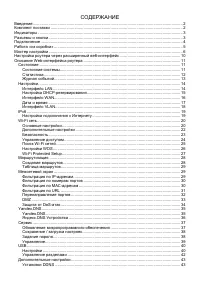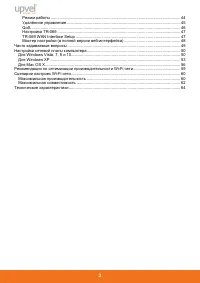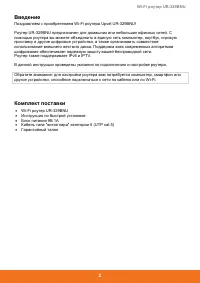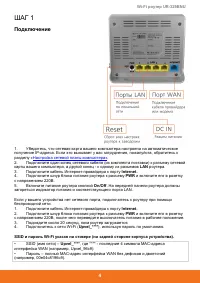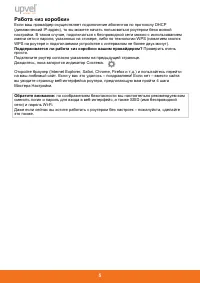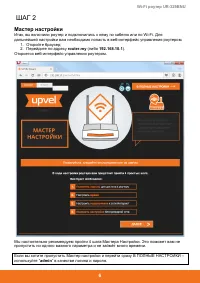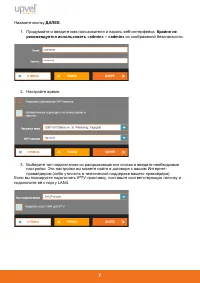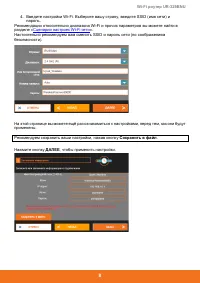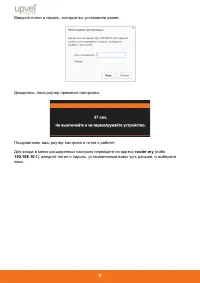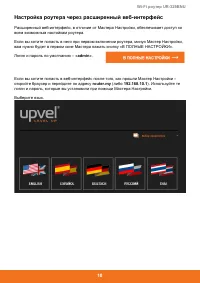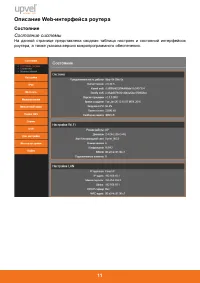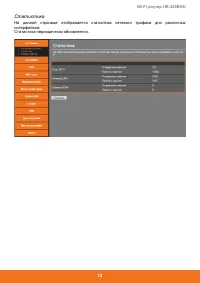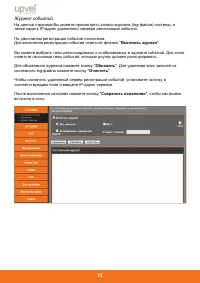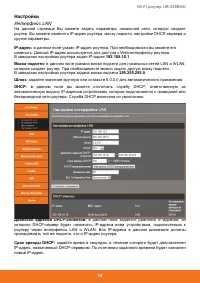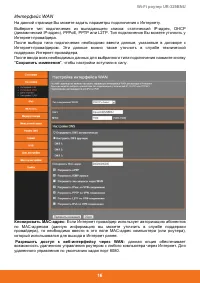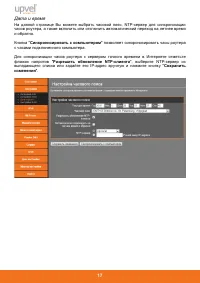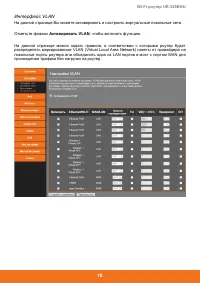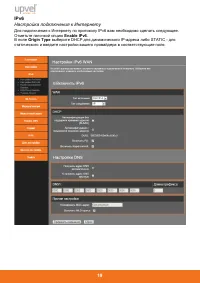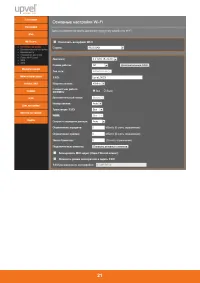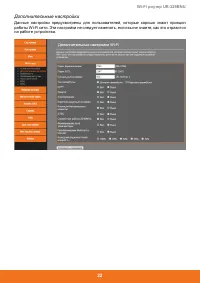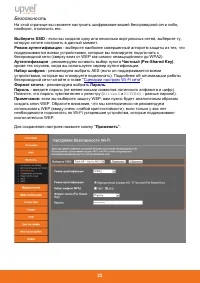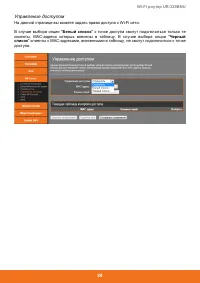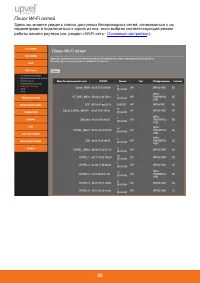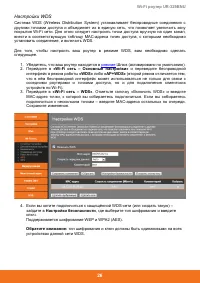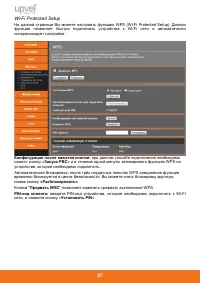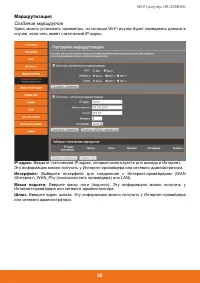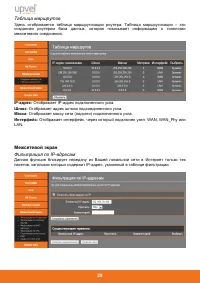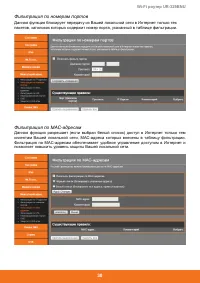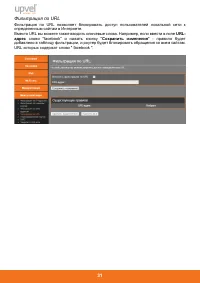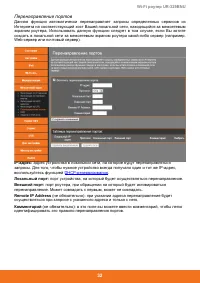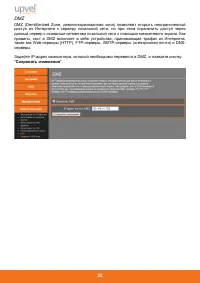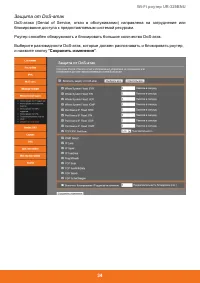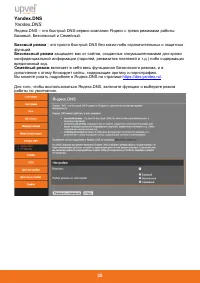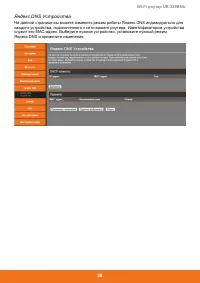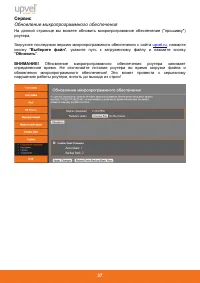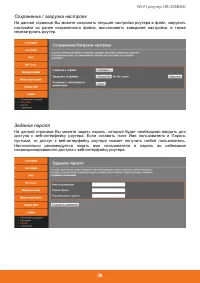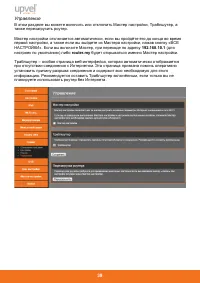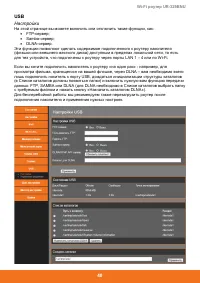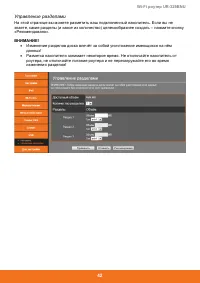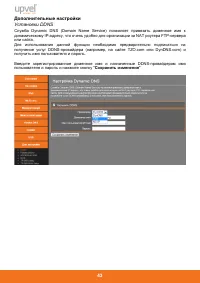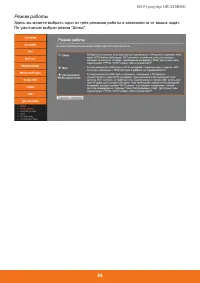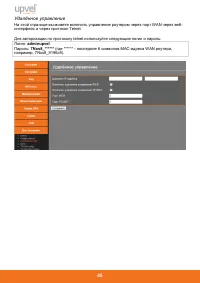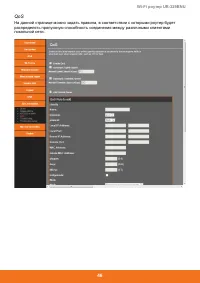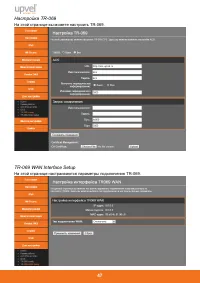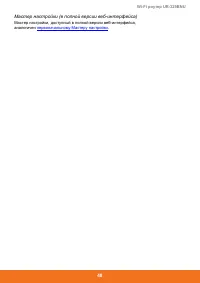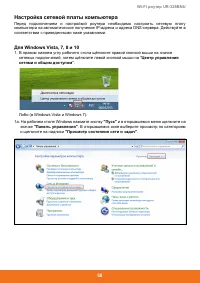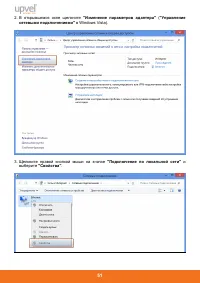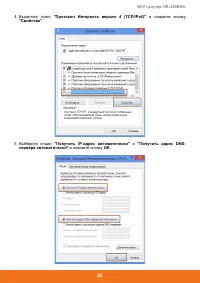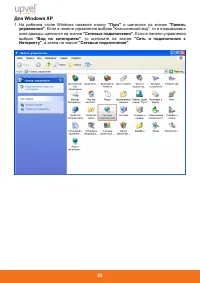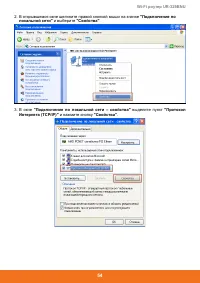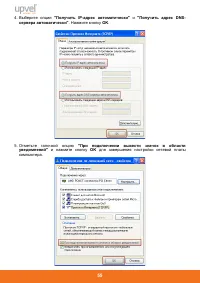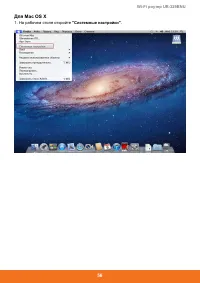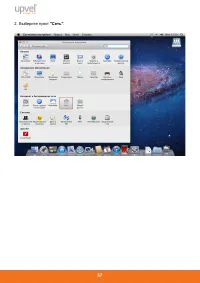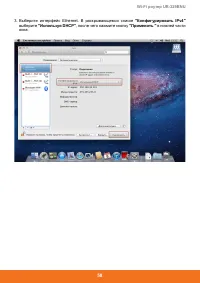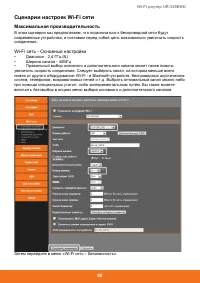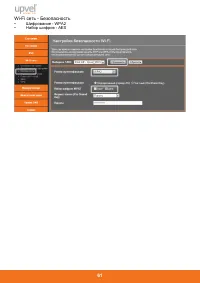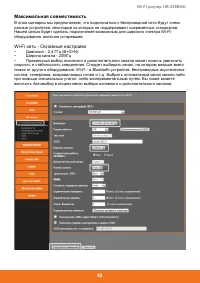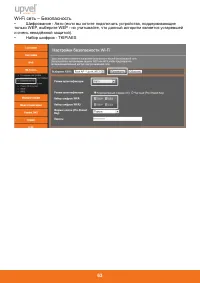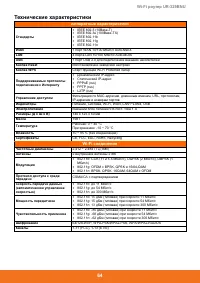Роутеры UPVEL UR-329BNU - инструкция пользователя по применению, эксплуатации и установке на русском языке. Мы надеемся, она поможет вам решить возникшие у вас вопросы при эксплуатации техники.
Если остались вопросы, задайте их в комментариях после инструкции.
"Загружаем инструкцию", означает, что нужно подождать пока файл загрузится и можно будет его читать онлайн. Некоторые инструкции очень большие и время их появления зависит от вашей скорости интернета.
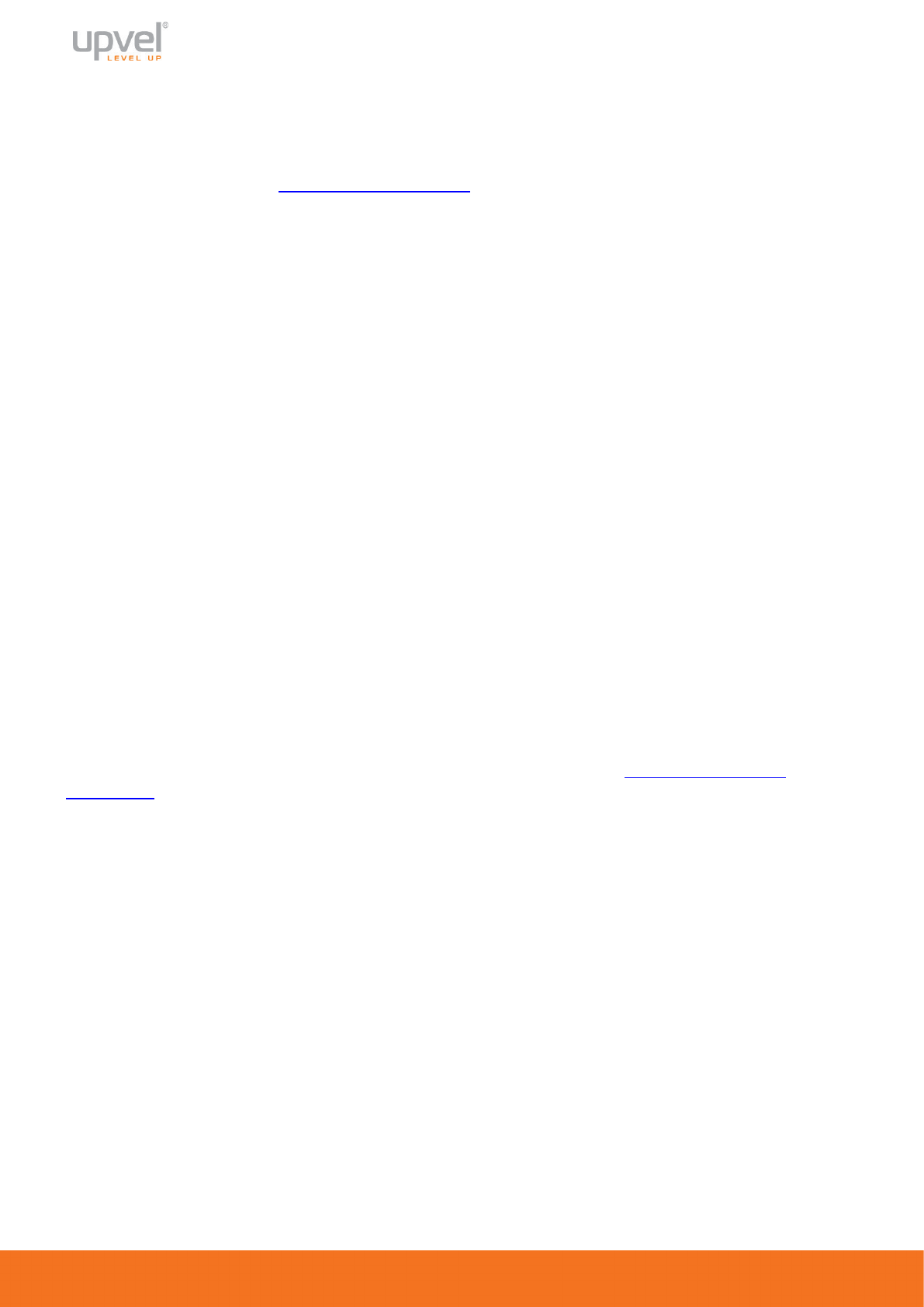
Часто задаваемые вопросы
1. Я не могу открыть Веб
-
интерфейс роутера, подключения к Интернету нет, что
делать?
• Убедитесь, что роутер включен и исправен (горит индикатор питания).
• Убедитесь, что роутер
• Убедитесь, что сетевой интерфейс вашего компьютера настроен на автоматическое
получение IP
-
адреса (настройка сетевого интерфейса подробно рассматривается в
руководстве пользователя, доступном на сайте
www
.
upvel
.
ru
).
• Подключитесь к роутеру при помощи сетевого кабеля (витая пара из комплекта
поставки). Не подключайте компьютер к роутеру телефонным кабелем! Если индикатор
соответствующего порта LAN
не загорается, перейдите к вопросу 3.
• Сбросьте настройки роутера на заводские, удерживая кнопку Reset
в течение 15 секунд,
и попытайтесь настроить роутер заново.
2. Индикатор питания не горит, что делать?
• Убедитесь, что кнопка Off/On
нажата.
• Убедитесь, что блок питания включен в розетку, а его кабель
-
в разъем "PWR".
• Убедитесь в наличии напряжения в розетке.
3. Индикатор
LAN
не горит, что делать?
• Убедитесь, что роутер включен и исправен (горит индикатор питания).
• Убедитесь, что сетевой интерфейс компьютера не отключен программно.
• Убедитесь, что вы подключили компьютер к роутеру при помощи витой пары. Не
подключайте компьютер к роутеру телефонным
кабелем!
• Убедитесь, что сетевой кабель не повреждён. Если вы видите следы механических
повреждений, используйте другой кабель (подойдут как прямая, так и перекрёстная
схемы обжима).
4. Подключение к Интернету есть, но доступа в Веб
-
интерфейс нет, что
делать?
• Узнайте текущий IP
-
адрес сетевого интерфейса вашего компьютера. Если он не
начинается с
192.168.
-
отключите сетевой интерфейс и подключите его снова.
5. Я не помню логин или пароль для доступа к веб
-
интерфейсу роутера, что
делать?
• Если вы сохранили настройки в файл (как рекомендовалось в
–
используйте их.
• Сбросьте настройки роутера на заводские, нажав кнопку Reset
и удерживая её в течение
15 секунд, а после перезагрузки роутера снова попробуйте войти в веб
-
интерфейс.
6. Я не могу подключиться к роутеру по
Wi-Fi
, что делать?
• Убедитесь, что
Wi-Fi
модуль вашего роутера не отключен программно.
• Убедитесь, что ваш компьютер (или другое устройство, которое вы используете для
подключения к
Wi-Fi
), поддерживает выбранный вами тип шифрования.
Мы рекомендуем использовать самые современные алгоритмы шифрования (WPA2 и
AES)
-
помимо высокой степени защиты, они обеспечивают и более высокую скорость
-
однако, если ваши устройства их не поддерживают, попробуйте изменить настройки
беспроводного соединения (например, включив WPA
Авто и TKIP).
• Убедитесь, что при попытке подключения вы выбираете именно вашу сеть и вводите
верный пароль.
• Убедитесь, что вы не активировали "белый список" MAC
-
адресов, забыв при этом
внести в него MAC
-
адрес вашего текущего устройства (узнать это можно на странице
«
Wi-Fi
сеть
–
Управление доступом»).
7. Какие операционные системы поддерживает роутер?
• Роутер работает с любыми операционными системами, имеющими стек протоколов
TCP/IP: Windows, Linux, Mac
OS/OS
X
и другими.
49